win10禁用windows search Windows搜索服务如何禁用
更新时间:2024-10-01 08:14:25作者:big100
在使用Win10系统时,Windows搜索服务可能会消耗大量系统资源,影响电脑性能,为了解决这一问题,可以禁用Windows搜索服务。禁用Windows搜索服务不仅可以减少系统资源占用,还可以提升系统的运行速度。接下来我们来看看如何禁用Windows搜索服务。
方法如下:
1.点击“开始”打开“Windows系统”选择“控制面板”。
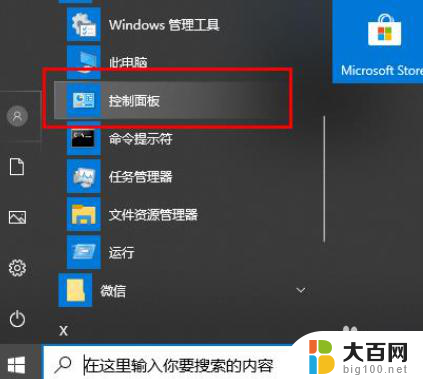
2.找到“管理工具”。
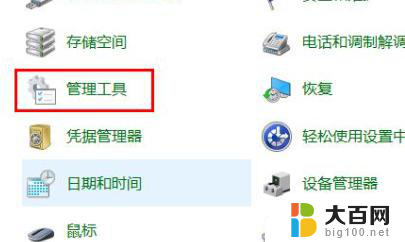
3.选择“服务”。
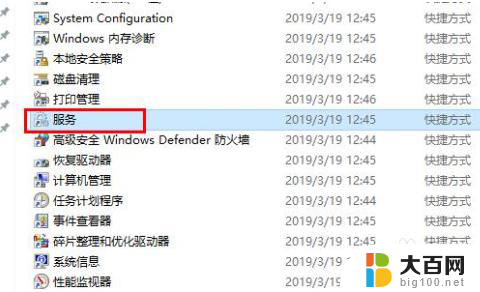
4.找到“Windows search”右击选择“属性”。
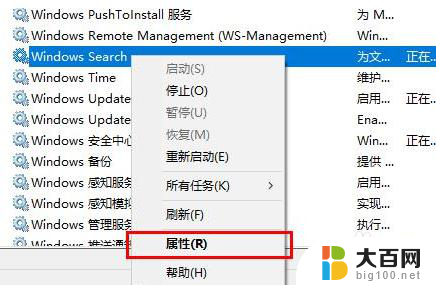
5.启动类型改为“禁用”点击“确定”。
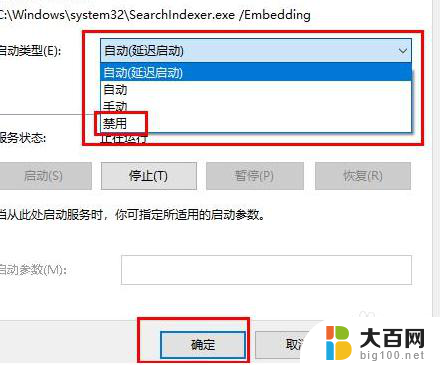
以上就是关于如何禁用Windows Search的全部内容,如果您遇到相同的问题,可以按照以上方法来解决。
win10禁用windows search Windows搜索服务如何禁用相关教程
- win10电脑显示已禁用输入法怎么解决 Win10输入法被禁用后如何重新启用
- win10如何禁止用户安装软件 Win10如何设置权限禁止用户安装软件
- 鼠标键盘禁用怎么解除 usb鼠标键盘被bios禁用了
- win10怎么高级搜索 Win10搜索无法使用怎么办
- win10如何禁止自动安装 Win10系统如何禁止软件自动安装
- win10系统服务详解 win10系统如何查看开启的服务
- win10系统怎样永久关闭系统更新 永久禁用win10更新的方法
- uasp模式怎么开 win11 Win11系统UAC权限被禁用如何打开
- win11怎么在打游戏的时候禁用输入法 win11禁用输入法玩游戏的操作方法
- win11禁止用户暂停更新 win11如何暂停更新设置方法
- 国产CPU厂商的未来较量:谁将主宰中国处理器市场?
- 显卡怎么设置才能提升游戏性能与画质:详细教程
- AMD,生产力的王者,到底选Intel还是AMD?心中已有答案
- 卸载NVIDIA驱动后会出现哪些问题和影响?解析及解决方案
- Windows的正确发音及其读音技巧解析:如何准确地发音Windows?
- 微软总裁:没去过中国的人,会误认为中国技术落后,实际情况是如何?
微软资讯推荐
- 1 显卡怎么设置才能提升游戏性能与画质:详细教程
- 2 ChatGPT桌面版:支持拍照识别和语音交流,微软Windows应用登陆
- 3 微软CEO称别做井底之蛙,中国科技不落后西方使人惊讶
- 4 如何全面评估显卡配置的性能与适用性?快速了解显卡性能评估方法
- 5 AMD宣布全球裁员4%!如何影响公司未来业务发展?
- 6 Windows 11:好用与否的深度探讨,值得升级吗?
- 7 Windows 11新功能曝光:引入PC能耗图表更直观,帮助用户更好地监控电脑能耗
- 8 2024年双十一七彩虹显卡选购攻略:光追DLSS加持,畅玩黑悟空
- 9 NVIDIA招聘EMC工程师,共同推动未来技术发展
- 10 Intel还是AMD游戏玩家怎么选 我来教你双11怎么选CPU:如何在双11选购适合游戏的处理器
win10系统推荐
系统教程推荐
- 1 win11文件批给所有权限 Win11共享文件夹操作详解
- 2 怎么清理win11更新文件 Win11清理Windows更新文件的实用技巧
- 3 win11内核隔离没有了 Win11 24H2版内存隔离功能怎么启用
- 4 win11浏览器不显示部分图片 Win11 24H2升级后图片无法打开怎么办
- 5 win11计算机如何添加常用文件夹 Win11文件夹共享的详细指南
- 6 win11管理应用权限 Win11/10以管理员身份运行程序的方法
- 7 win11文件夹内打开图片无预留 Win11 24H2升级后图片无法打开怎么办
- 8 win11访问另外一台电脑的共享文件夹 Win11轻松分享文件的方法
- 9 win11如何把通知关闭栏取消 win11右下角消息栏关闭步骤
- 10 win11安装更新0x800f081f Win11 23H2更新遇到错误代码0x800f081f怎么处理